본문 시작
세명통통 어플리케이션
-
설치
- 플레이스토어(Android)에서 “세명통통” 을 검색하여 APP 다운받기
- 앱스토어(iOS)에서 “세명통통” 을 검색하여 APP 다운받기
-
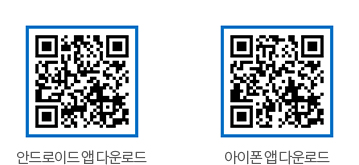
-
로그인
회원로그인
포탈 아이디, 비밀번호를 입력하면 로그인할 수 있습니다.
-
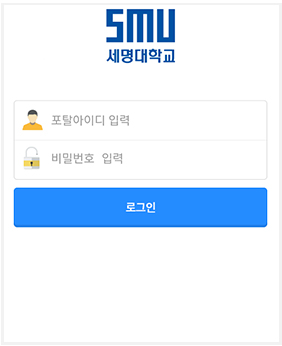
-
메인화면
각 메뉴를 클릭하면 새 창으로 해당 메뉴가 열립니다.
-
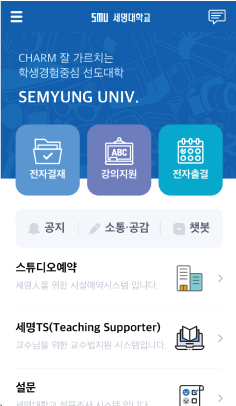
-
로그아웃
한번 로그인 하면 자동로그인 상태가 유지됩니다.
로그아웃을 하시려면 레프트 메뉴에서 로그아웃 버튼을 클릭합니다.
로그아웃 버튼을 클릭하면 앱이 종료되고 자동로그인이 해제됩니다. -
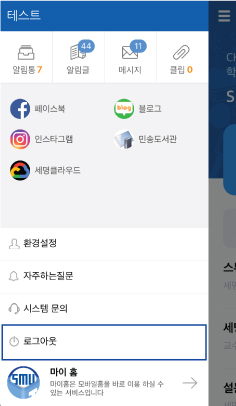
-
레프트메뉴
- 1알림통, 알림글, 메시지, 클립 카운트(파란색은 미확인)가 표시됩니다.
각 메뉴를 클릭하면 해당 화면으로 이동합니다. - 2관리자가 등록한 링크메뉴입니다.
각 메뉴를 클릭하면 해당 링크가 새 창으로 열립니다. - 3각 메뉴를 클릭하면 각 해당 화면으로 이동합니다.
- 4해당 메뉴를 클릭하면 모바일 홈(메인)화면으로 이동합니다.
- 1알림통, 알림글, 메시지, 클립 카운트(파란색은 미확인)가 표시됩니다.
-
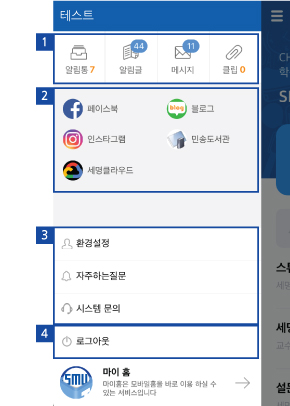
-
알림통 선택
- 1레프트 메뉴에서 알림통 버튼을 클릭하면
알림통 선택화면으로 이동합니다. - 2구독할 수 있는 알림통 목록입니다.
대분류 별로 알림통 목록이 표시됩니다. - 3각 알림통을 클릭하면 해당 알림통을
구독하거나 구독 해제할 수 있습니다. - 4구독하기 버튼을 클릭하면 알림통을 구독할 수 있습니다
(기본 알림통은 자동으로 구독중 상태가 됩니다). - 5구독중 버튼을 클릭하면 알림통 구독이 해제됩니다. 벨 버튼을 클릭하면 푸시알림이 ON / OFF 됩니다.
- 1레프트 메뉴에서 알림통 버튼을 클릭하면
-
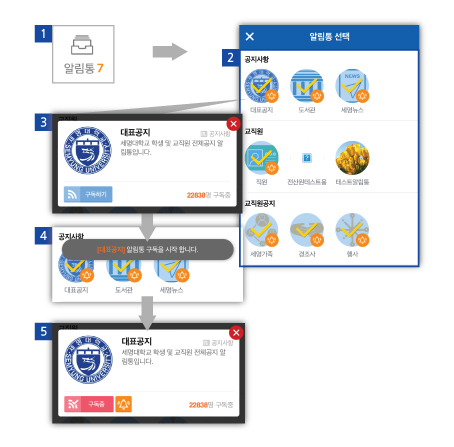
큰 이미지로 보기 +
-
메시지
개인메시지
- 1레프트메뉴에서 메시지 버튼을 클릭하면
개인메시지 목록화면으로 이동합니다. - 2해당 메시지를 클릭하면 상세 화면으로 이동합니다.
- 3메시지를 삭제할 수 있습니다.
- 1레프트메뉴에서 메시지 버튼을 클릭하면
-
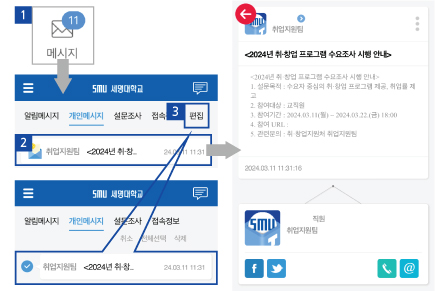
큰 이미지로 보기 +
-
환경설정
- 1레프트메뉴에서 환경설정 버튼을 클릭하면
환경설정 화면으로 이동합니다. - 2개인메시지, 알림메시지 푸시 설정을 할 수 있습니다
(OFF인 경우 푸시알림 없음). - 3해당 버튼을 클릭하면 알림음 선택 화면으로 이동합니다.
- 4알림음을 선택할 수 있습니다(안드로이드만 지원).
- 1레프트메뉴에서 환경설정 버튼을 클릭하면
-
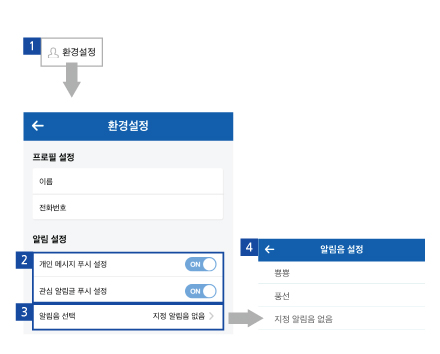
큰 이미지로 보기 +
-
시스템문의
- 1레프트메뉴에서 시스템문의 버튼을 클릭하면 시스템문의 화면으로 이동합니다.
- 2문의작성 버튼을 클릭하면 문의하기 화면으로 이동합니다.
제목, 내용을 입력하고 문의접수 버튼을 클릭하면 문의가 등록됩니다. - 3문의목록에서 답변을 확인할 수 있습니다.
-
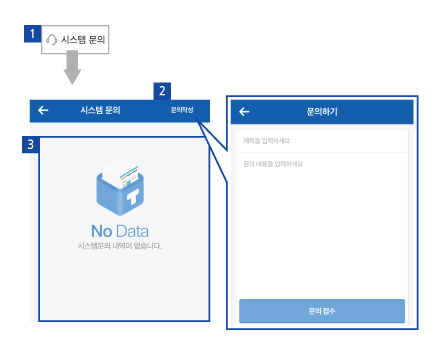
큰 이미지로 보기 +
- 담당부서 : 학술정보원
- 담당자 : 정상범
- 연락처 : 043-649-7101
- 최종수정일 : 2024-05-10


![2025학년도 정시[나군/다군] 모집요강 안내](/uloads_clone/popup/POP_202410230238084610.jpg)

